В Скайпе, одном из самых популярных программного обеспечения для голосовых и видеозвонков, многие пользователи иногда сталкиваются с проблемой плохого качества звука или проблемами с аудиосигналом. Если вас постоянно просят повторяться или ваши разговоры прерываются шумами и эхом, то вам, вероятно, будет полезно узнать о причинах этих проблем и возможных решениях.
Одной из распространенных причин плохого качества звука в Скайпе является низкая скорость интернет-соединения. В некоторых случаях слабый сигнал Wi-Fi или медленный доступ в Интернет могут приводить к снижению качества звука и прерываниям во время разговора. В этом случае, чтобы улучшить качество связи, рекомендуется переключиться на более стабильное подключение к Интернету, например, путем использования Ethernet-кабеля.
Еще одной причиной проблем с звуком в Скайпе может быть неправильно настроенный микрофон или динамик на вашем компьютере. Если звук слишком тихий, проверьте уровень громкости настройках звука операционной системы и громкости в самом Скайпе. Также стоит проверить, подключены ли ваши акустические устройства корректно и не имеют ли они каких-либо физических повреждений.
Скайп - проблемы со звуком

1. Проблемы с микрофоном
Одной из основных причин проблем со звуком в Скайпе являются проблемы с микрофоном. Проверьте, правильно ли подключен микрофон к компьютеру, а также убедитесь, что уровень громкости микрофона установлен на достаточно высоком уровне. Если проблема не исчезает, попробуйте использовать другой микрофон или проверьте его на другом компьютере.
2. Проблемы с наушниками или колонками
Если звук в Скайпе не слышен или слышится искаженным, возможно, проблема в наушниках или колонках. Убедитесь, что они правильно подключены к компьютеру и громкость на достаточно высоком уровне. Попробуйте использовать другие наушники или колонки, чтобы проверить, является ли проблема именно в них.
3. Неправильные настройки звука в Скайпе
Если звук в Скайпе все еще не работает должным образом, возможно, проблема в настройках звука в самом приложении. Перейдите в раздел "Настройки" в Скайпе и проверьте, что выбран правильный звуковой устройство для воспроизведения и записи звука. Также убедитесь, что громкость на достаточном уровне.
4. Низкое качество интернет-соединения
Если у вас низкое качество звука в Скайпе, причина может быть в низком качестве интернет-соединения. Убедитесь, что ваше интернет-соединение достаточно стабильное и скоростное. Если есть другие устройства, использующие интернет во время звонка в Скайпе, попробуйте отключить их, чтобы улучшить качество звука.
Проблемы со звуком в Скайпе могут быть вызваны различными причинами, от неисправного оборудования до настроек приложения и качества интернет-соединения. Важно провести диагностику и проверить каждый элемент вашей аудио-системы, чтобы устранить проблему. Если ни одно из вышеуказанных решений не помогло, обратитесь к службе поддержки Скайпа для получения дополнительной помощи.
Почему меня плохо слышат в Скайпе?
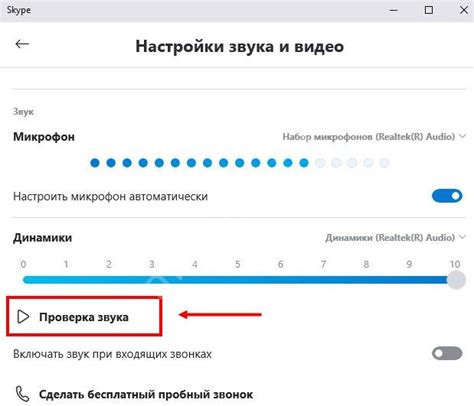
Если вы столкнулись с проблемой плохого звука в Skype, то есть несколько возможных причин, которые стоит учесть при поиске решения:
- Проблема с микрофоном: проверьте, что микрофон подключен и работает исправно. Убедитесь, что микрофон не заблокирован в настройках Skype. Если используете встроенный микрофон в ноутбуке, проверьте его настройки в системе.
- Проблема с настройками звука: убедитесь, что уровень громкости и другие звуковые настройки в Skype и на компьютере установлены на оптимальные значения.
- Перегрузка процессора или сети: если у вас открыто много приложений или идет загрузка большого объема данных в сети, это может отрицательно сказаться на качестве звука в Skype. Закройте лишние программы и проверьте скорость интернет-соединения.
- Проблема с сетью: если у вас нестабильное или медленное интернет-соединение, возможно, звук в Skype будет периодически прерываться, дробиться или идти с задержкой. Попробуйте подключиться к другой сети или обратитесь к своему интернет-провайдеру для проверки соединения.
- Настройки Skype: проверьте настройки Skype, особенно раздел «Аудио», чтобы убедиться, что они соответствуют вашим потребностям и возможностям вашего компьютера.
Если после проверки всех вышеуказанных причин проблема не решена, возможно, вам потребуется обратиться к специалисту или службе поддержки Skype для получения дополнительной помощи в исправлении проблемы.
Решения проблемы со звуком

Если вас плохо слышат в Скайпе, есть несколько решений, которые могут помочь улучшить качество звука:
1. Проверьте настройки микрофона: убедитесь, что микрофон подключен и правильно работает. Проверьте уровень громкости и установите его на оптимальное значение. При необходимости, вы можете попробовать подключить другой микрофон или использовать внешний микрофон.
2. Проверьте настройки звука в Скайпе: откройте настройки Скайпа и убедитесь, что выбранный микрофон и динамики правильно настроены. Проверьте уровень громкости и регуляторы звука. Убедитесь, что ползунок настройки громкости не находится на минимальном или максимальном значении.
3. Проверьте аудиоустройства компьютера: убедитесь, что драйверы для звуковых устройств установлены и обновлены до последней версии. Проверьте возможные конфликты с другими программами или устройствами. Если есть проблемы с аудиоустройствами, попробуйте выполнить их настройку или переустановку.
4. Проверьте интернет-подключение: непостоянное или медленное подключение к интернету может вызывать проблемы со звуком в Скайпе. Убедитесь, что у вас стабильное и высокоскоростное подключение к интернету. При необходимости, попробуйте перезагрузить роутер или обратитесь к своему провайдеру для устранения возможных проблем с сетью.
5. Перезапустите Скайп и компьютер: иногда проблема со звуком может быть вызвана временными сбоями программного обеспечения. Попробуйте перезапустить Скайп и компьютер, чтобы сбросить все временные настройки и восстановить нормальную работу звука.
Если ни одно из перечисленных решений не помогает, возможно, проблема связана с программным обеспечением Скайпа или вашим компьютером. В этом случае, рекомендуется обратиться к службе поддержки Скайпа или специалисту по компьютерной технике для дальнейшей диагностики и исправления проблемы.
Неправильные настройки микрофона

1. Громкость микрофона слишком низкая Если собеседник слышит вас с трудом, возможно, громкость вашего микрофона слишком низкая. В данном случае, следует увеличить громкость микрофона через настройки звука в операционной системе. |
2. Микрофон отключен или не выбран в качестве устройства ввода Убедитесь, что микрофон подключен к компьютеру и правильно выбран в качестве устройства ввода в настройках операционной системы. Также можно зайти в настройки Скайпа и проверить, правильно ли выбран микрофон. |
3. Нестабильная или низкая частота дискретизации Нестабильная или низкая частота дискретизации может привести к искажению звука. Убедитесь, что выбрана стабильная и подходящая частота дискретизации в настройках звука операционной системы. |
4. Проблемы с драйверами аудиоустройства Если ни одно из вышеперечисленных решений не помогло, может быть проблема с драйверами аудиоустройства. Попробуйте обновить или переустановить драйверы аудиоустройства и проверьте звук в Скайпе снова. |
Корректная настройка микрофона – ключевой фактор для качественного звонка в Скайпе. Следуя указанным выше решениям, вы сможете решить множество проблем и наслаждаться чистым и понятным звуком при общении с собеседниками.
Проблемы с интернет-соединением

Неустойчивое или медленное интернет-соединение может быть одной из причин проблем с аудио во время звонков в Скайпе. Качество звука зависит от скорости и стабильности интернет-соединения, поэтому даже небольшие проблемы могут привести к потере качества звука или его искажению.
Если у вас возникают проблемы со связью во время звонков в Скайпе, следует проверить скорость вашего интернет-соединения. Медленный интернет может вызвать задержки в передаче аудио и создать эффект эха или заикание. Рекомендуется использовать подключение с минимальной скоростью 512 kbps для максимально комфортной связи в Скайпе.
Если у вас есть проблемы с интернет-соединением, рекомендуется выполнить следующие действия:
| Проверьте соединение | Убедитесь, что ваше устройство подключено к интернету и вы имеете стабильное соединение. |
| Проверьте скорость интернета | Используйте онлайн-сервисы для проверки скорости интернета и узнайте, достаточна ли она для качественного звонка в Скайпе. |
| Перезагрузите роутер и модем | Иногда проблемы с интернетом могут быть временными и вызваны сбоями в оборудовании. Перезагрузка роутера и модема может помочь восстановить соединение. |
| Ограничьте использование интернета другими устройствами | Если у вас на домашней сети подключены другие устройства, которые используют интернет (например, смартфоны или телевизоры), попробуйте временно отключить их или ограничить их использование. |
Если проблемы с интернет-соединением сохраняются, рекомендуется обратиться к своему провайдеру интернет-услуг для более подробной диагностики и решения проблемы. Часто провайдеры могут предложить дополнительные настройки или обновления для улучшения качества интернет-соединения.
Неисправности аудиоустройства
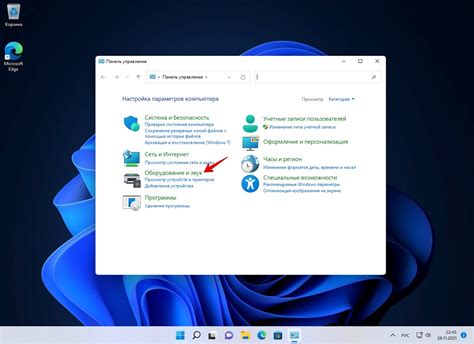
Одной из причин плохой слышимости в Скайпе может быть неисправность аудиоустройства. При использовании встроенного микрофона веб-камеры или наушников могут возникать проблемы с качеством звука.
Для проверки работоспособности аудиоустройства вам необходимо:
- Подключить другое устройство (наушники, внешний микрофон) и проверить слышат ли вас собеседники.
- Проверить настройки звука в Скайпе. В разделе "Настройки звука" убедитесь, что выбрано правильное аудиоустройство.
- Обновить драйвера аудиоустройства. Загрузите последнюю версию драйверов с официального сайта производителя вашего устройства.
- Проверить физическое состояние аудиоустройства. Переподключите наушники или внешний микрофон, убедитесь, что провода целые и надежно подсоединены.
Исправление неисправностей аудиоустройства может помочь улучшить слышимость в Скайпе. Если проблема остается, рекомендуется обратиться за помощью к специалисту или в службу поддержки производителя аудиоустройства.
Ограничения программы Скайп
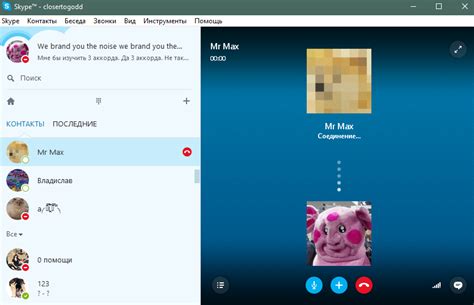
Перечислим некоторые из главных ограничений программы Скайп:
| 1. | Ограничение пропускной способности |
| 2. | Зависимость от качества Интернет-соединения |
| 3. | Потеря пакетов данных |
| 4. | Низкое качество микрофона или наушников |
| 5. | Интерференция от других программ или устройств |
| 6. | Неправильные настройки аудиоустройств |
| 7. | Проблемы с компьютерной аппаратурой |
Одним из главных ограничений Skype является ограничение пропускной способности, которое может вызывать потерю качества звука. Если между вашим компьютером и компьютером собеседника есть низкая скорость передачи данных или ограничение в канале связи, это может повлиять на качество звонка.
Еще одним фактором, оказывающим влияние на проблемы со слышимостью, является качество Интернет-соединения. Если ваше соединение нестабильно или имеет низкую скорость, Skype может терять пакеты данных, что приводит к проблемам со слышимостью.
Другими возможными причинами проблем со слышимостью в Skype могут быть низкое качество используемого микрофона или наушников, интерференция от других программ или устройств, неправильные настройки аудиоустройств, а также проблемы с компьютерной аппаратурой.
Важно учитывать все эти ограничения программы Скайп и предпринимать меры для их решения. Как правило, установка высококачественного оборудования, правильная настройка аудиоустройств и использование стабильного Интернет-соединения позволяют снизить вероятность проблем со слышимостью и улучшить качество аудиосвязи в Skype.



